Windows 8 시스템을 신뢰할 수있는 PC로 만들기
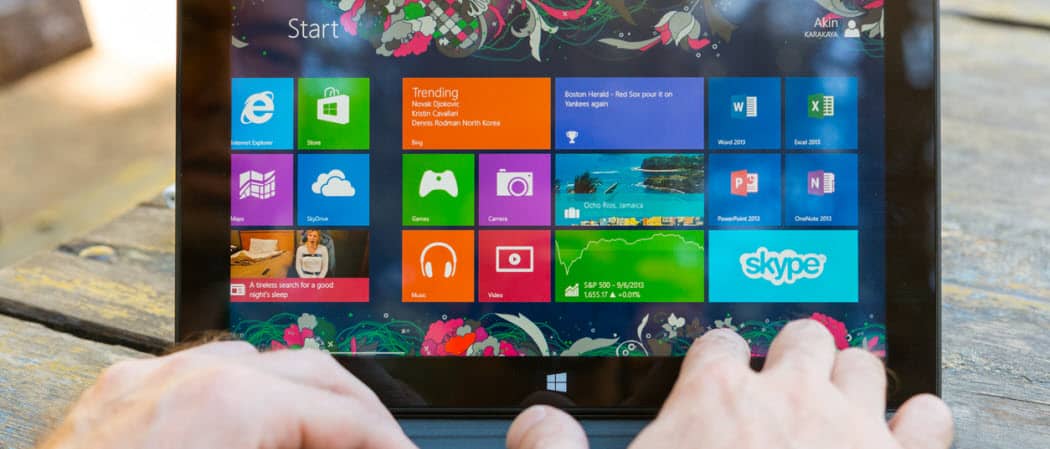
신뢰할 수있는 PC 만들기는 Windows 8의 보안 기능으로 Windows 8 시스템간에 설정을 동기화하여 통합 된 환경을 제공합니다. 새 Windows 8 장치를 신뢰할 수있는 PC로 설정하는 방법은 다음과 같습니다.
Windows 8 설정 동기화를 시작하기 전에시스템 중에서 신뢰할 수있는 PC로 만들어야합니다. 이것은 Microsoft 계정에서 신뢰하는 Windows 8 PC 모음을 만들어 비밀번호를 동기화하고 재설정 할 수있는 보안 기능입니다.
Windows 8 시작 화면에서 키보드를 사용하십시오.바로 가기 Windows 키 + C를 누르고 설정을 선택하십시오. 또는 Windows 8 시스템에서 터치 스크린을 사용할 수있는 경우 오른쪽 베젤에서 왼쪽으로 스 와이프하여 표시합니다.
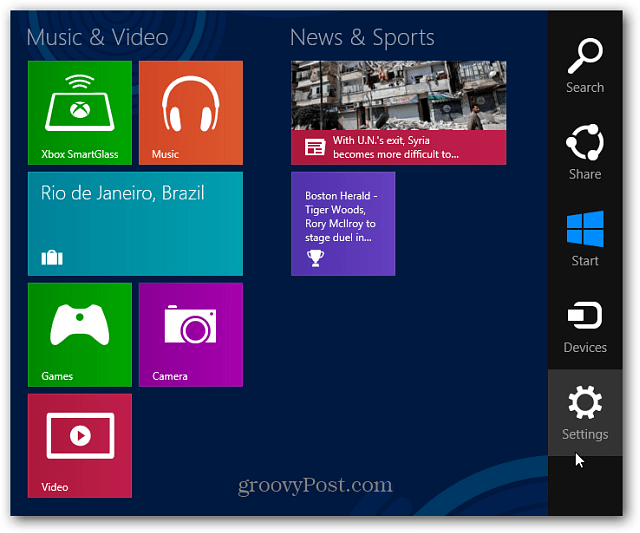
그런 다음 PC 설정 변경을 선택하십시오.
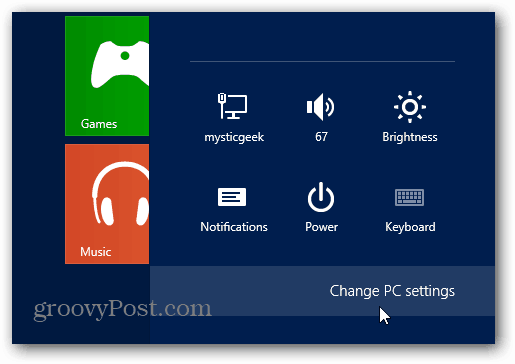
PC 설정에서 설정 동기화를 선택하십시오. 그런 다음 왼쪽 열에서 동기화 설정을 켜거나 끌 수 있습니다. Passwords (암호)에서 PC를 먼저 신뢰해야합니다. 이 PC 신뢰 링크를 클릭하십시오.
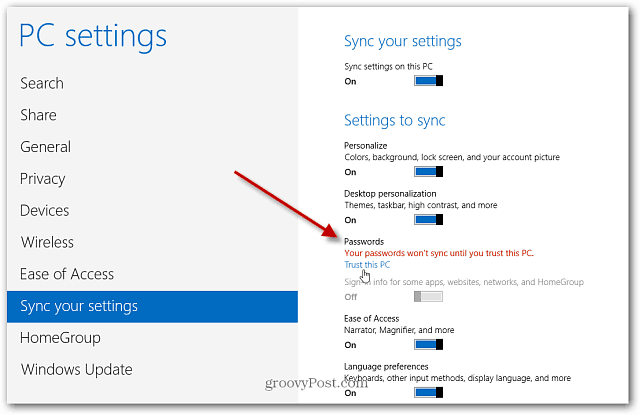
또는 데스크탑에서 Action Center 아이콘을 클릭하고이 PC 신뢰를 선택하십시오.
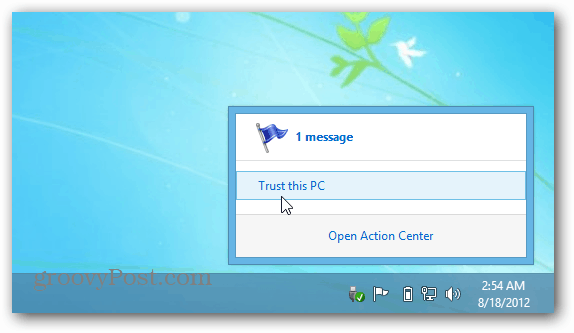
그런 다음 조치 센터가 열리면이 PC 신뢰 단추를 클릭하십시오.
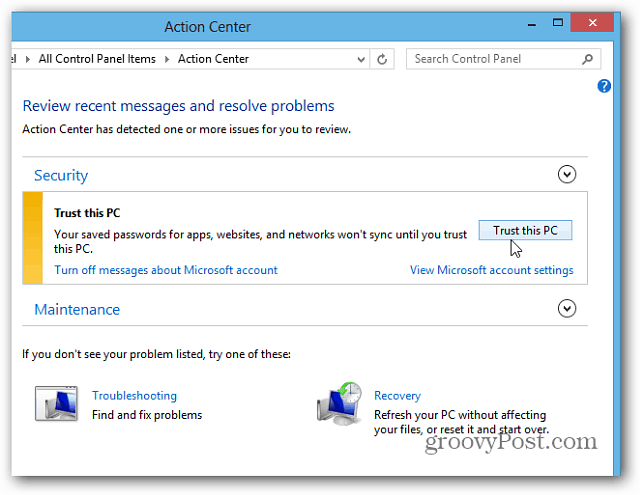
Internet Explorer 10에서 Microsoft 계정 설정 페이지가 열립니다. Microsoft가 텍스트를 통해 스마트 폰 또는 이메일을 통해 보내는 코드를 입력하십시오.
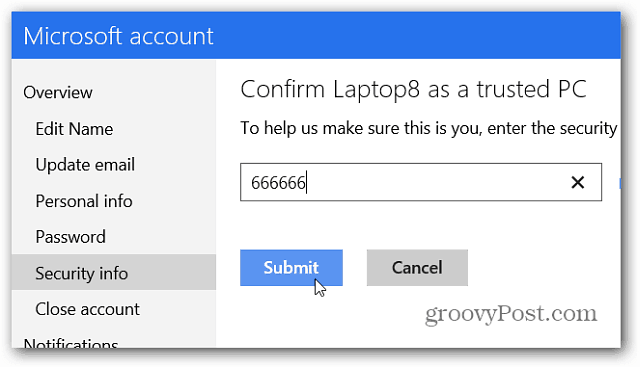
코드를받지 못한 경우“코드를받지 못했습니다”를 클릭하십시오.
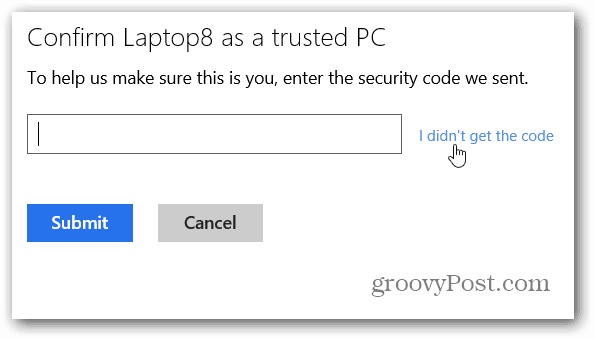
그런 다음 원하는 방법을 선택하십시오. 자동 전화 메시지, 문자 메시지를 받거나 전자 메일을 통해 보낼 수 있습니다. 연락처 설정을 변경하려면 Microsoft 계정에 로그인하여 변경하십시오.
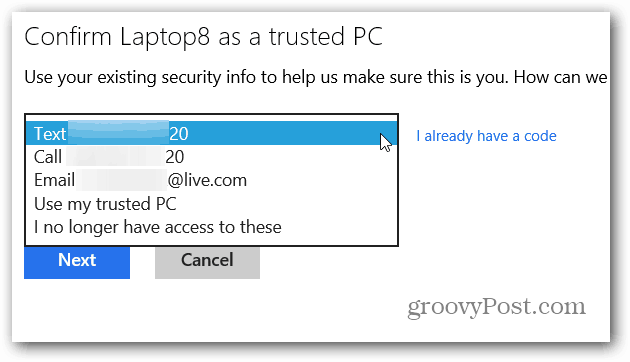
각 Windows 8 컴퓨터에 대해 신뢰할 수있는 것으로 설정하면 신뢰할 수있는 장치 아래에 나열됩니다.
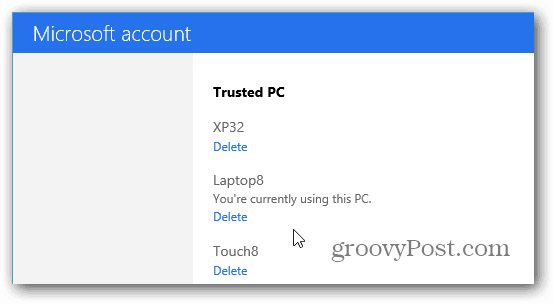
Windows 8 PC를 신뢰 한 후 설정당신은 그들 사이의 통일 된 경험을 위해 동기화됩니다. 지금까지 테스트 한 결과 UI 개인 설정과 IE 즐겨 찾기가 성공적으로 전송되었습니다. Windows 8에서 더 많은 시간을 보낼 수있을 때까지 동기화가 얼마나 잘 작동하는지에 대한 명확한 결론은 없습니다.
로컬 WiFi를 통해 테스트해야합니다네트워크와 다른 네트워크에서도 마찬가지입니다. 특히 하나는 Windows 8 태블릿이고 다른 하나는 데스크톱이있는 경우 모든 사람이이 기능을 좋아하지는 않습니다. 동기화하거나 완전히 끄는 기능을 선택적으로 선택하는 것이 좋습니다.










코멘트를 남겨주세요